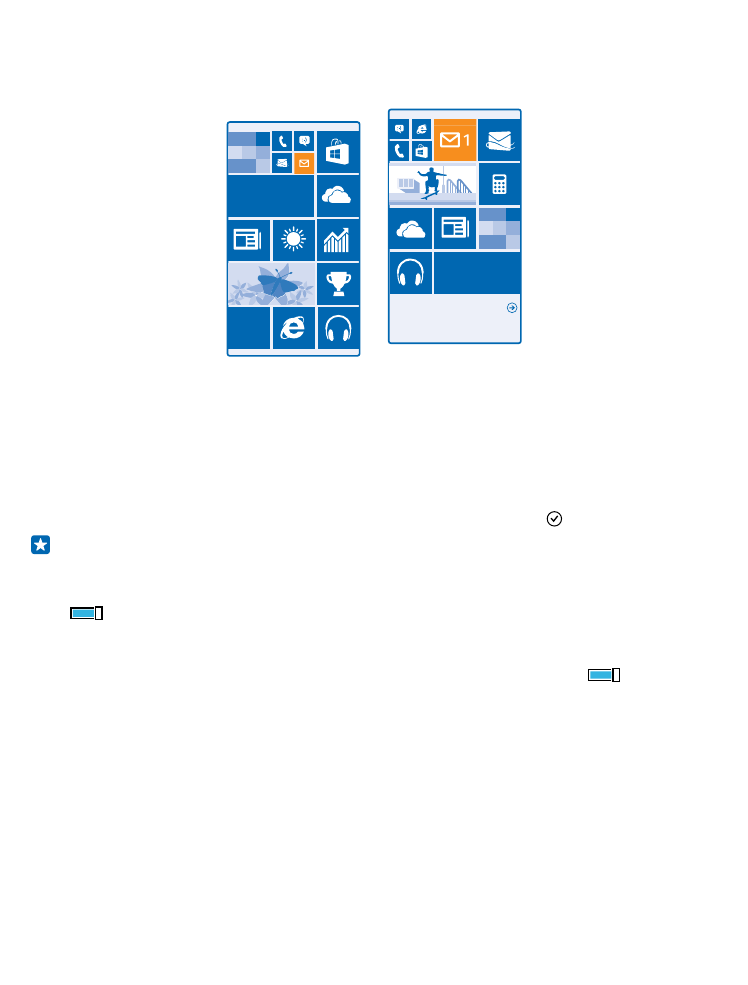
Přizpůsobení úvodní obrazovky
Chcete změnit vzhled úvodní obrazovky? Můžete si vybrat fotografii na pozadí, připnout oblíbené
aplikace i další obsah na úvodní obrazovku nebo měnit polohu i velikost okének.
1. Chcete-li přidat fotografii na pozadí, přejeďte na úvodní obrazovce shora dolů a klepněte na
možnost VŠECHNA NASTAVENÍ.
2. Klepněte na možnost úvodní obrazovka+motiv > zvolit fotku.
3. Klepněte na fotografii, ořízněte ji podle potřeby, a klepněte na možnost .
Tip: Obrázku na pozadí můžete přizpůsobit i barvu pozadí a okének. Klepněte na možnost
Pozadí nebo Barva motivu. Chcete-li jeden motiv sdílet na všech zařízeních se systémem
Windows, přejeďte na úvodní obrazovce shora dolů, klepněte na možnost VŠECHNA
NASTAVENÍ > synchronizovat nastavení a nastavte možnost motiv na hodnotu Zapnuto
.
Změna uspořádání okének
Pokud má telefon při výchozím nastavení na úvodní obrazovce pouze dva sloupce okének, můžete
přidat třetí sloupec. Nastavte možnost Zobrazit víc dlaždic na hodnotu Zapnuto
.
Nyní můžete okénka přesouvat a měnit jejich velikost, abyste využili výhod nového sloupce.
Přesunutí okénka
Klepněte na okénko a přidržte na něm prst, přetáhněte ho na nové místo a klepněte na displej.
© 2014 Microsoft Mobile. Všechna práva vyhrazena.
30
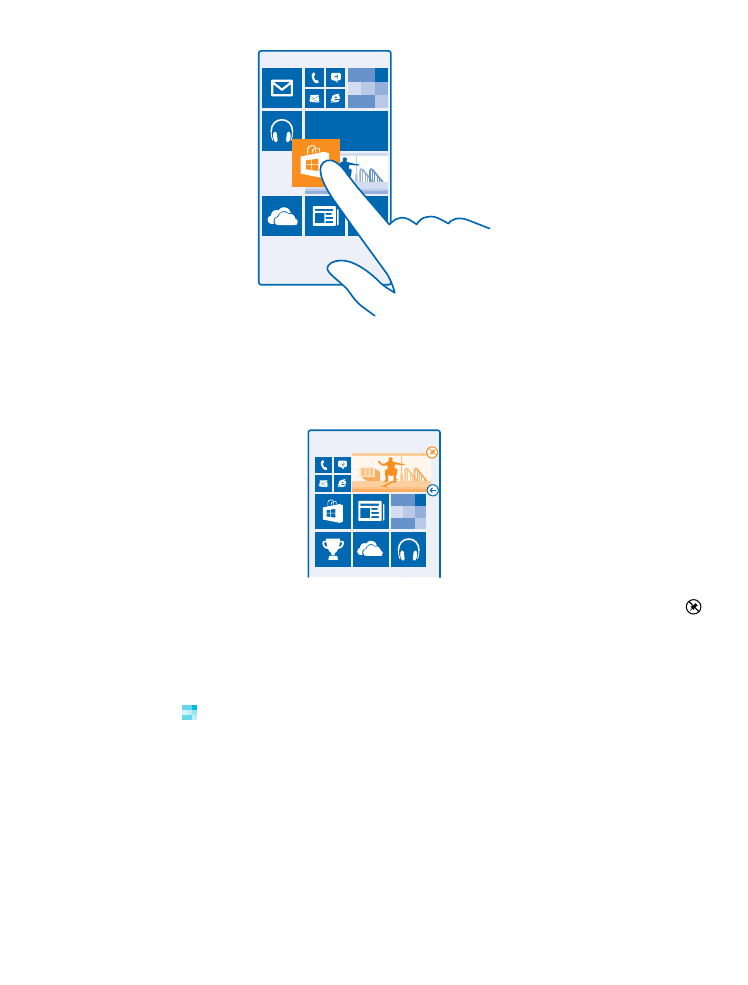
Změna velikosti nebo odepnutí okénka
Chcete-li změnit velikost okénka, klepněte na okénko a přidržte na něm prst a klepněte na ikonu se
šipkou.
Okénka mohou být malá, střední nebo velká. Čím větší je okénko, tím více informací se do něj vejde.
Chcete-li okénko odepnout, klepněte na okénko a přidržte na něm prst a klepněte na možnost .
Připnutí aplikace
Přejeďte doleva do nabídky aplikací, klepněte na aplikaci a přidržte ji a klepněte na možnost připnout
na úvodní obrazovku.
Připnutí kontaktu
Klepněte na možnost Lidé, klepněte na kontakt a přidržte na něm prst a klepněte na možnost
připnout na úvodní obrazovku.
Když připnete kontakt, uvidíte v jeho okénku informace o jeho situaci a můžete mu volat přímo
z úvodní obrazovky.